
В отличие от недалекого прошлого, в наше время компьютеры внедрились не только в жизнь обычных людей, способствуя решению простеньких задач: развлечься, пообщаться, узнать рецепт блюда, но и в профессиональные круги. Например, любой инженер без особого труда может установить себе на компьютер программу «КОМПАС-3D» и выполнять все чертежи именно в ней, а не используя старую добрую бумагу, карандаш и линейку. Это, несомненно, хорошо, но для начала программу нужно инсталлировать, как это было замечено ранее.

В этой статье рассказано, как установить «КОМПАС-3D V16», однако это совсем не значит, что вы не сможете применить данное руководство к другим версиям программы. Возможно, отличаться будут некоторые элементы интерфейса установщика, а в остальном инструкция общая.
Начало установки
Первым делом, до того, как устанавливать «КОМПАС», необходимо сделать некоторые приготовления:
Компас 3D V18. Что делать если не запускается Компас 3д? Error in OLE-initialization
- Загрузите на свой компьютер установочный файл. Делать это необходимо исключительно с официального сайта разработчика, так как на других ресурсах возрастает шанс установить взломанную версию ПО, напичканную всяческими вирусами.
- После того как вы загрузите установочный файл, его необходимо найти. По умолчанию все загружаемые файлы сохраняются в папке «Загрузки», если вы меняли путь для сохранения, то перейдите в ту, которую выбирали самостоятельно.
- Открыв папку с установщиком, который подписан KOMPAS_16.0.10×64.exe, вам необходимо его запустить от имени администратора. Для этого достаточно нажать ПКМ по названию и выбрать соответствующий пункт в появившемся меню.
После этого откроется окно инсталлятора, соответственно, можно переходить непосредственно к установке ПО.
Выбор параметров установки
Итак, перед вами находится окно инсталлятора. Теперь перейдем непосредственно к тому, как установить «КОМПАС» на компьютер:
- В первую очередь вас попросят указать папку для временных файлов. По умолчанию она располагается на системном диске в директории Temp, вы же можете изменить путь к ней, нажав по кнопке с изображением желтой папки. Рекомендуется ничего не изменять и просто нажать кнопку ОК.
- Начнется распаковка этих самых временных файлов в указанную директорию. Дождитесь завершения данного процесса.
- Появится меню установщика, в котором, выбрав нужную вам категорию (машиностроительную, приборостроительную, строительную или электрик), вы можете установить узкоспециализированную версию программы. Мы же в инструкции будем устанавливать обычную версию, соответственно, нажмите «Установить КОМПАС-3D V16».
- Снова подождите, пока установщик применит выбранные параметры и отобразит окно «Мастера установки». В нем вам надо нажать кнопку «Далее».
- Появится окно с лицензионным соглашением. Вам его необходимо принять, иначе установка не продолжится. Для этого установите галочку напротив соответствующего пункта и нажмите кнопку «Далее».
- Введите свое имя и название организации. Если вы собираетесь использовать ПО в домашних условиях, тогда второе поле оставьте пустым.
- Теперь вам на выбор предложено выбрать тип установки: «Полная» или «Выборочная». Второй вариант подразумевает выбор или отказ от дополнительных компонентов. Если вы разбираетесь во многих аспектах черчения, тогда выбирайте второй пункт и определите нужные для вас инструменты, в противном случае установите отметку напротив «Полная» и нажмите кнопку «Далее».
- Остается лишь указать папку, в которую будут помещены все файлы программного обеспечения. Если вы не знаете, куда именно хотите их разместить, выберите путь по умолчанию и нажмите кнопку «Далее».

Установка «Kompas 3D учебная версия»
Это еще не конец инструкции, как установить «КОМПАС», но самые важные действия мы уже проделали.
Завершение установки
Все приготовления сделаны, теперь остается лишь нажать кнопку «Установить», после чего запустится соответствующий процесс. В зависимости от мощности вашего компьютера он может длиться долго или завершиться спустя нескольких минут.
Как только полоса прогресса дойдет до конца, вы можете завершить установку и закрыть окно инсталлятора, для этого нажмите кнопку «Готово». Вот теперь вы знаете, как установить «КОМПАС» на свой компьютер.
Заключение

Установленный «КОМПАС-3D» можно запустить из меню «Пуск» или же с рабочего стола, нажав двойным кликом по ярлыку программы. После этого появится приветственное окно, где вам расскажут, как пользоваться приложением.
Источник: fb.ru
Как запустить Компас
Все, кто сталкивался с необходимостью сделать чертеж, знают программу AutoCad, и все знают, как сложно ее освоить. Российские разработчики давно уже сделали аналог «Автокаду» – программу «Компас», которая позволяет чертить даже сложные чертежи и гораздо более проста в работе.

Статьи по теме:
- Как запустить Компас
- Как перенести программы с компьютера на компьютер
- Как в Майнкрафте сделать компас
Инструкция
Последняя версия программы – «Компас-3D v. 12». На официальном сайте разработчиков вы можете протестировать программу в режиме он-лайн, а также скачать пробную версию. За полнофункциональную, к сожалению, придется заплатить, если вы конечно не профессиональный хакер. Скачайте инсталляционный файл программы «Компас». Программа может использоваться со всеми основными операционными системами: Windows XP, Windows Vista, Windows Vista x64, Windows 7, Windows 7 x64.
Установите программу на своем компьютере, запустив файл Setup.exe. Программа установки пошагово подскажет вам, что нужно делать. Выберите тип установки: выборочный или полный, в зависимости от того, насколько хорошо вы разбираетесь в программном обеспечении. При полной установке на жесткий диск загрузятся все компоненты системы.
При выборочный – лишь та конфигурация, которую укажите программы вы. В процессе установки программы скопирует все компоненты на ваш жесткий диск. Установку вы можете при необходимости прервать в любой момент. При необходимости установите также прикладные библиотеки «Компаса»: «Макро» и «Материалы и Сортаменты».
После того, как программа установилась на ваш компьютер, запустите ее. По сути она состоит из трех подпрограмм – собственно «Компас-3D», «Компас-График» и «редактор технической документации». При первом запуске программа откроет сперва стартовую страницу, а потом — окно «Вид приложения», в котором вы сможете настроить программу так, чтобы вам было удобно пользоваться.
На стартовой странице вы сможете получить доступ к инструкции по программе, перейти на страничку форума, а также на сайт технической поддержки. Для того, чтобы начать работу в программе, выберите в главном меню в разделе «Файл» — «Создать» (или просто нажав на соответствующую иконку) тип создаваемого документа (3D-модель, плоскостной чертеж или спецификация) и откройте новый документ. Нужно отметить, что разработчики специально создали панель инструментов, аналогичную таким общеупотребимым программам, как MS Word и MS Excel, так что интерфейс программы не вызовет у вас сложностей.
Совет полезен?
Статьи по теме:
- Как чертить в Компас-3D
- Как подключать библиотеки в компасе
- Как научиться чертить в Компасе
Добавить комментарий к статье
Похожие советы
- Как установить программу Компас
- Как открыть чертеж в компас
- Как на компьютере создать чертеж
- Как отключить в Компасе защиту
- Чем открывать файл формата cdw
- Как делать 3D модели
- Как чертить на компьютере
- Как сделать чертеж на компьютере
- Как убрать деморежим в Компасе
- Как обновить компас
- Как подключать библиотеки
- Как удалить компас 3D
- Как научиться чертить в AutoCad
- Как в Компасе копировать
- Как в Компасе изменить формат
- Как распечатать чертеж из автокад
- Как установить автокад
- Что такое компас
- Как в компас вставить картинку
- Как в «Компас» вставить рисунок
- Как настроить Autocad
- Как выглядит компас
Источник: www.kakprosto.ru
Часть 1. Запуск программы. Настройка основного экрана системы компас-3d lt
1.1. Запуститепрограмму командойПускПрограммыАСКОНКОМПАС-3D LT V9 КОМПАС-3D LT V9.

При первом запуске программы открываются два окна (рис. 1.1): 1) окно программы КОМПАС-3D LT и 2) окно справочной системы. В окне справочной системы указаны ограничения учебной версии по сравнению с профессиональной версией КОМПАС-3D.
Примечание.
Если в предыдущем сеансе работы окно документа не было закрыто, то при запуске будет открыто и окно документа – рис. 1.2.
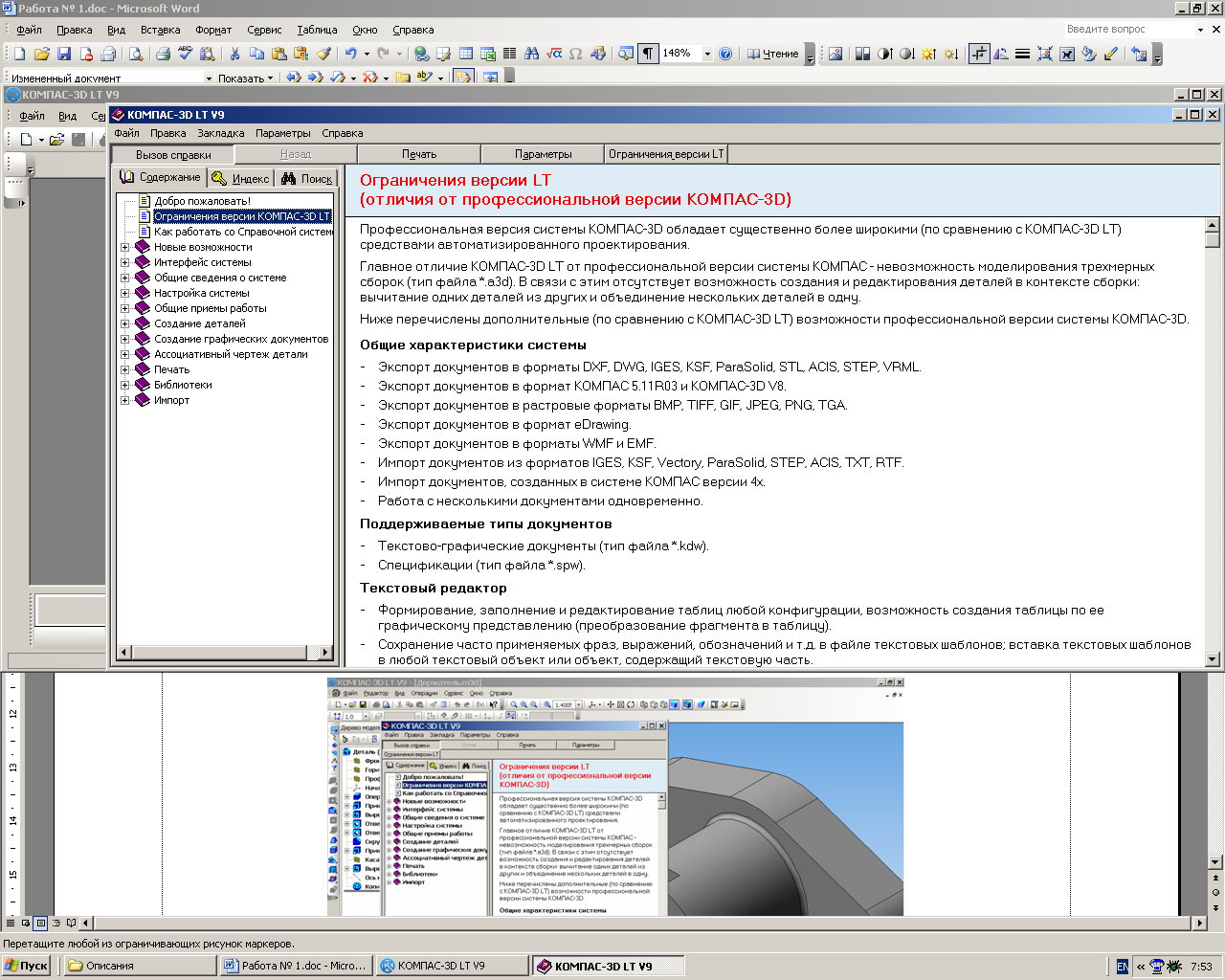
Рис. 1.1. Окно КОМПАС-3D LT и окно Справочной системы.
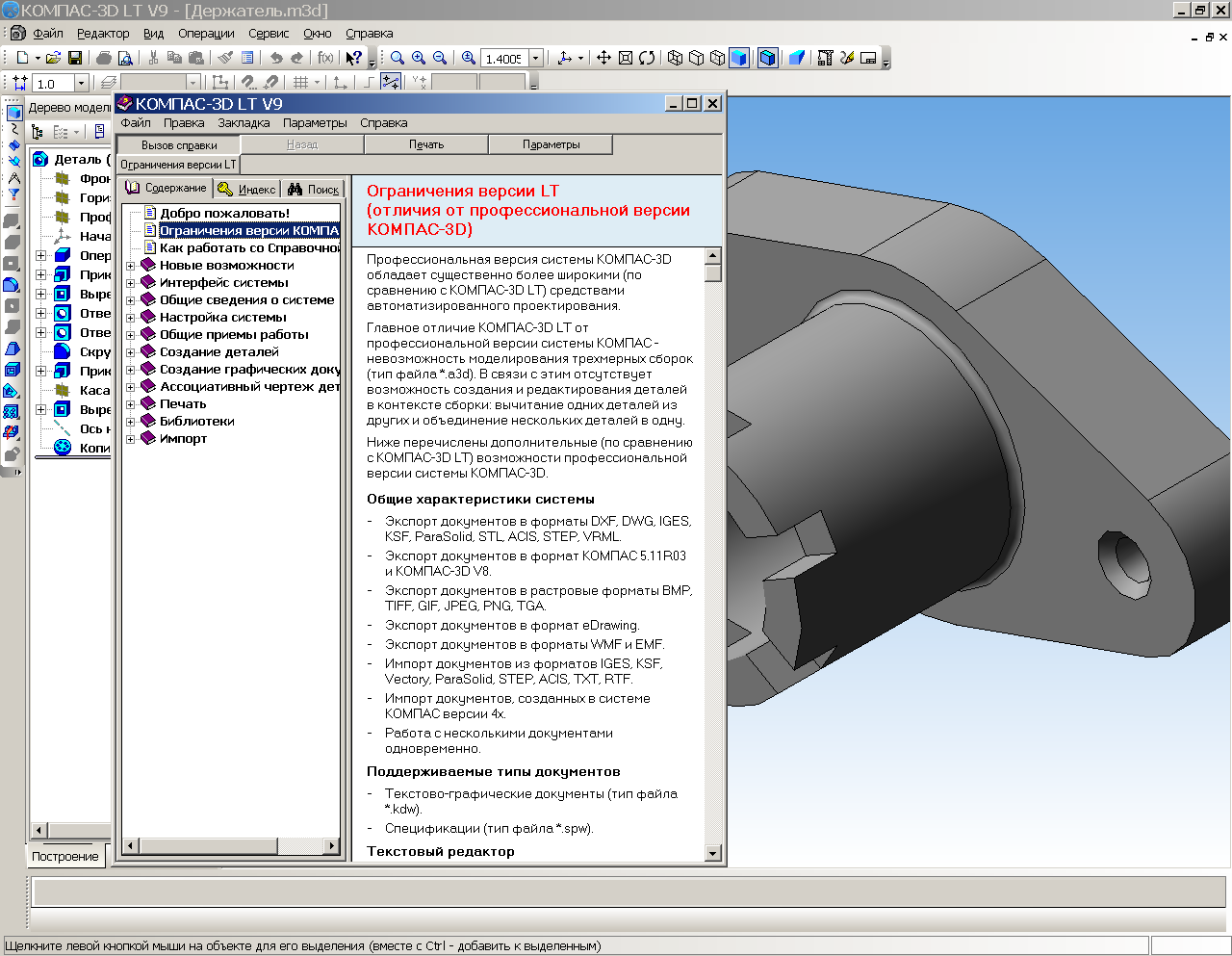
Рис. 1.2. Окно КОМПАС-3D LT, окно Справочной системы и окно документа.
1.2. Закройтеокно справки. Это можно сделать, как обычно в Windows, несколькими способами.
- Нажать кнопку Закрытьв строке заголовка окна справочной системы.
- Нажать комбинацию клавиш Alt+F4.
- Выбрать команду ФайлВыход.
Если открыто окно документа – рис. 1.3, его тоже нужно закрыть. Это также можно сделать, несколькими способами.
- Нажать кнопку Закрытьв строке заголовка окна документа.
- Нажать комбинацию клавиш Ctrl+F4.
- Выбрать команду ФайлЗакрыть.
 Рис. 1.3. Окно КОМПАС-3D LT и окно документа Итак, у нас осталось открытым только окно приложения – главное окно чертежно-графического редактора КОМПАС-3D LT. В нем расположены строка заголовка, строка меню (в ней пока только четыре пункта: Файл,Вид,СервисиСправка), панель управленияСтандартная(рис. 1.4) с кнопками выполнения команд, которые заменяют выбор команд из меню или комбинацию клавиш (см.Таблица 1).
Рис. 1.3. Окно КОМПАС-3D LT и окно документа Итак, у нас осталось открытым только окно приложения – главное окно чертежно-графического редактора КОМПАС-3D LT. В нем расположены строка заголовка, строка меню (в ней пока только четыре пункта: Файл,Вид,СервисиСправка), панель управленияСтандартная(рис. 1.4) с кнопками выполнения команд, которые заменяют выбор команд из меню или комбинацию клавиш (см.Таблица 1). 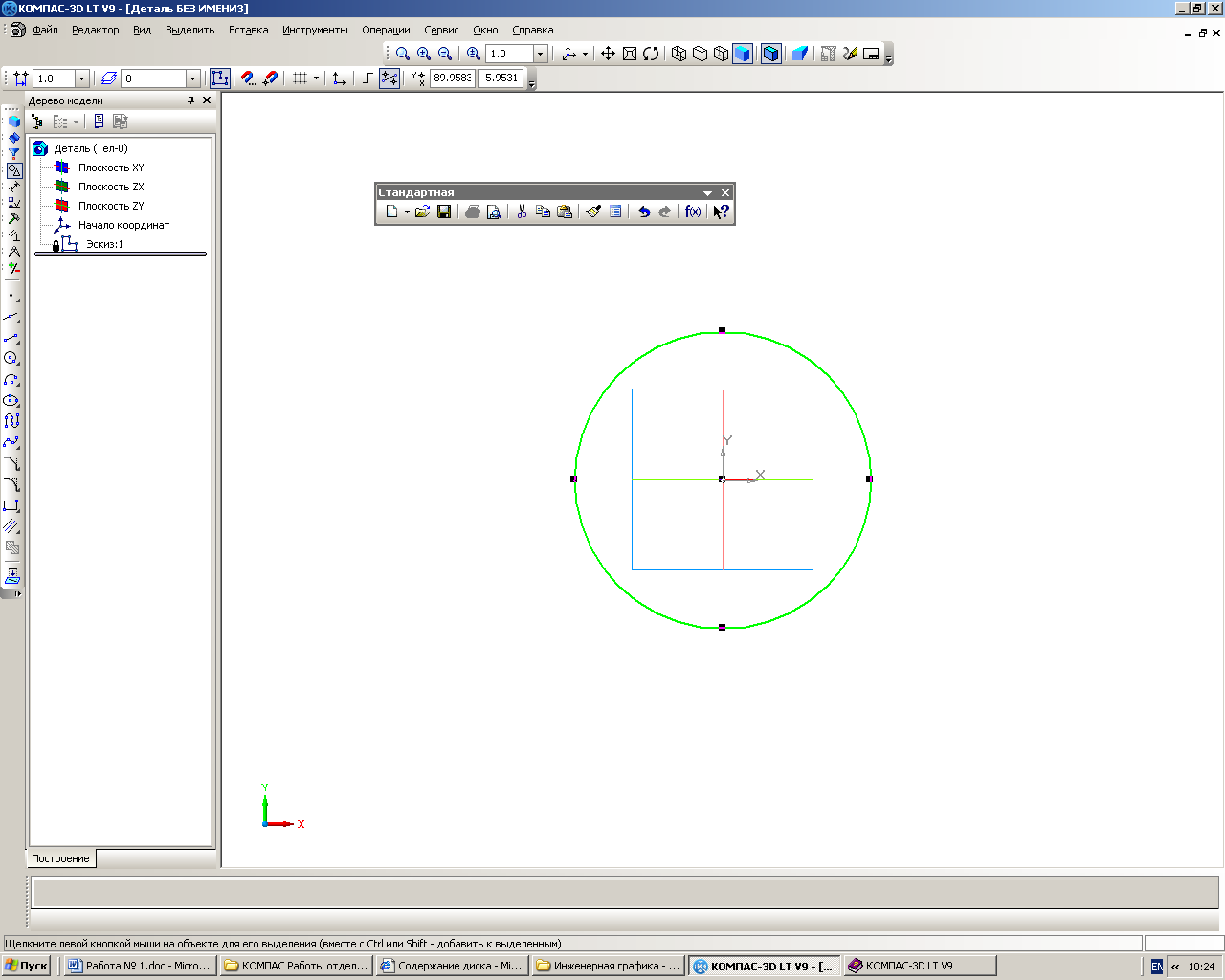 Рис. 1.4. Вид панели управления СтандартнаяПримечание. Для вывода панели управления Стандартнаяиспользуется командаВидПанелиинструментовСтандартная. 1.3. ИзучитевнимательноТаблицу 1. Какие команды вам известны? Подчеркните новые команды. Конечно, вам известны стандартные средства окнаWindows: кнопка системного меню –
Рис. 1.4. Вид панели управления СтандартнаяПримечание. Для вывода панели управления Стандартнаяиспользуется командаВидПанелиинструментовСтандартная. 1.3. ИзучитевнимательноТаблицу 1. Какие команды вам известны? Подчеркните новые команды. Конечно, вам известны стандартные средства окнаWindows: кнопка системного меню –  и кнопки управления окном –
и кнопки управления окном –  . Таблица 1.
. Таблица 1.
| Команда | Кнопка | Команды меню | Горячие клавиши |
| Переместить панель управления |  |
||
| Создать новый документ |  |
ФайлСоздать… | Ctrl+N |
| Открыть(документ) |  |
ФайлОткрыть… | Ctrl+O(лат.) |
| Сохранить(текущий документ) |  |
ФайлСохранить | Ctrl+S |
| Печать | 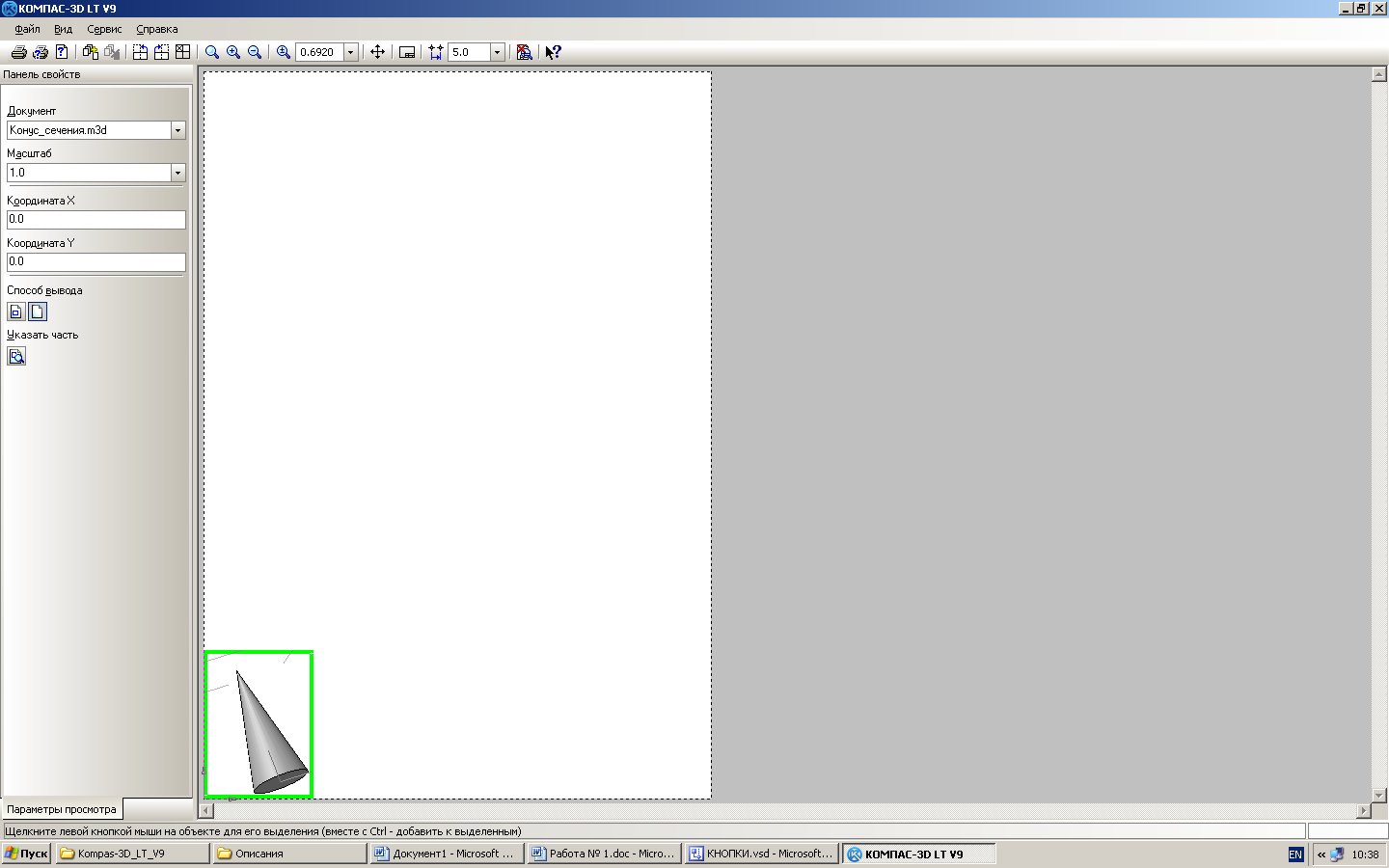 |
ФайлПечать (только из предварительного просмотра) | Ctrl+P |
| Предварительныйпросмотр |  |
ФайлПредварительныйпросмотр | |
| Вырезать |  |
РедакторВырезать | Ctrl+X |
| Копировать |  |
РедакторКопировать | Ctrl+Insert |
| Вставить |  |
РедакторВставить | Shift+Insert |
| Копироватьсвойства |  |
РедакторКопироватьсвойства | |
| Свойства(выделенных объектов) |  |
РедакторСвойства | |
| Отменить |  |
РедакторОтменить | Ctrl+Z |
| Повторить |  |
РедакторПовторить | Ctrl+Y |
| Панельпеременных |  |
ВидПанели инструментовПеременные | |
| Справкаобъектная(Что это такое?) |  |
СправкаЧто это такое? | Shift+F1 |
В нижней строке экрана приложения находится строка сообщения КОМПАС-3D. Над ней находится панель свойств выбранного инструмента. На рис. 1.5 показанаПанель свойствинструментаОкружность. 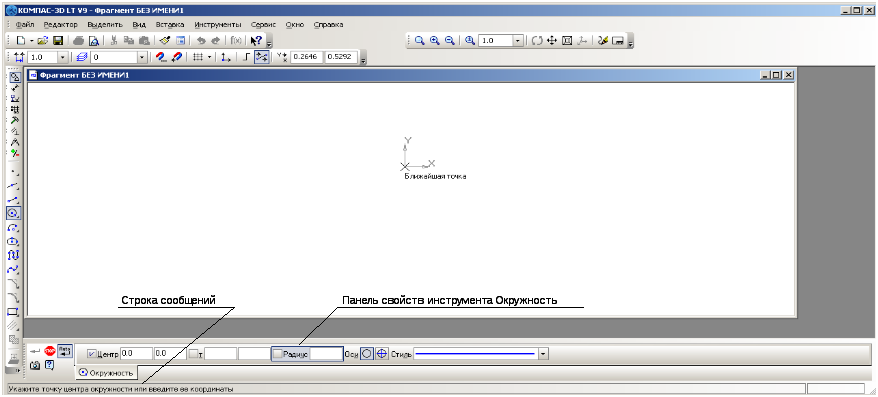
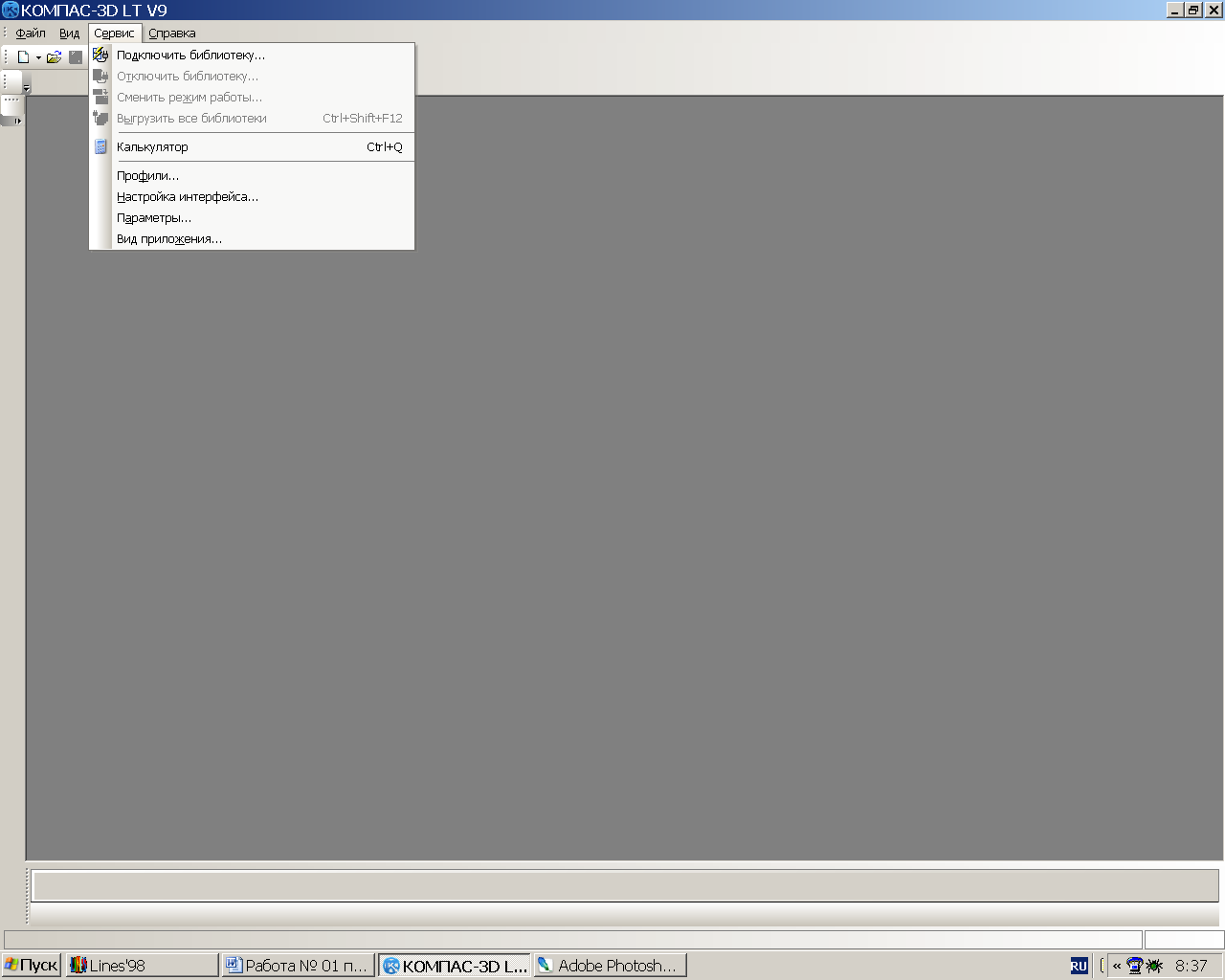 Рис. 1.6. Команды меню Сервис. ● КомандаСервисНастройка интерфейса… (рис. 1.7а). ● КомандаСервисПараметры… (рис. 1.7б).
Рис. 1.6. Команды меню Сервис. ● КомандаСервисНастройка интерфейса… (рис. 1.7а). ● КомандаСервисПараметры… (рис. 1.7б).
 |
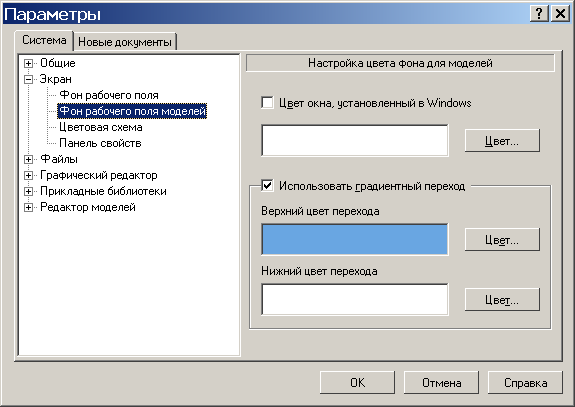 |
| Рис. 1.7 а. Окно командыСервисНастройка интерфейса. | Рис. 1.7 б. Окно командыСервисПараметры. |
Внимание! При работе с документами окно диалога команды СервисПараметры имеет вид, показанный на рис. 1.7в. В этом случае вы сможете задать параметры не только для системы, но и отдельно для новых документов, текущего фрагмента и текущего окна.  Рис. 1.7 в. ● КомандаСервисÞПрофили…(рис. 1.7г). Профиль– комплекс сведений о настройке конфигурации системы. С помощью профилей можно быстро перенастроить текущую конфигурацию системы. Система содержит профиль настроек «по умолчанию» –default_lt. Его нужно выбрать, если после всевозможных настроек вы захотите вернуться к исходной конфигурации системы.
Рис. 1.7 в. ● КомандаСервисÞПрофили…(рис. 1.7г). Профиль– комплекс сведений о настройке конфигурации системы. С помощью профилей можно быстро перенастроить текущую конфигурацию системы. Система содержит профиль настроек «по умолчанию» –default_lt. Его нужно выбрать, если после всевозможных настроек вы захотите вернуться к исходной конфигурации системы. 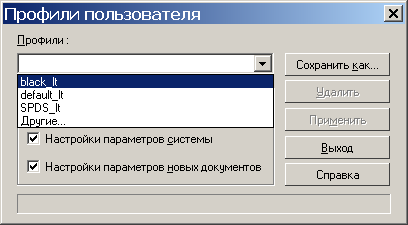 Рис. 1.7 г. Окно командыСервисÞПрофили.2.1. ВыполнитекомандуФайлÞСоздать…ÞФрагмент. 2.2. ВыберитезакладкуПараметрыв менюСервисÞНастройки интерфейса…(рис. 1.8).
Рис. 1.7 г. Окно командыСервисÞПрофили.2.1. ВыполнитекомандуФайлÞСоздать…ÞФрагмент. 2.2. ВыберитезакладкуПараметрыв менюСервисÞНастройки интерфейса…(рис. 1.8).  Рис. 1.8. 2.3. УстановитефлажокКрупные значки. Экран системы примет вид, показанный на рис. 1.9.
Рис. 1.8. 2.3. УстановитефлажокКрупные значки. Экран системы примет вид, показанный на рис. 1.9. 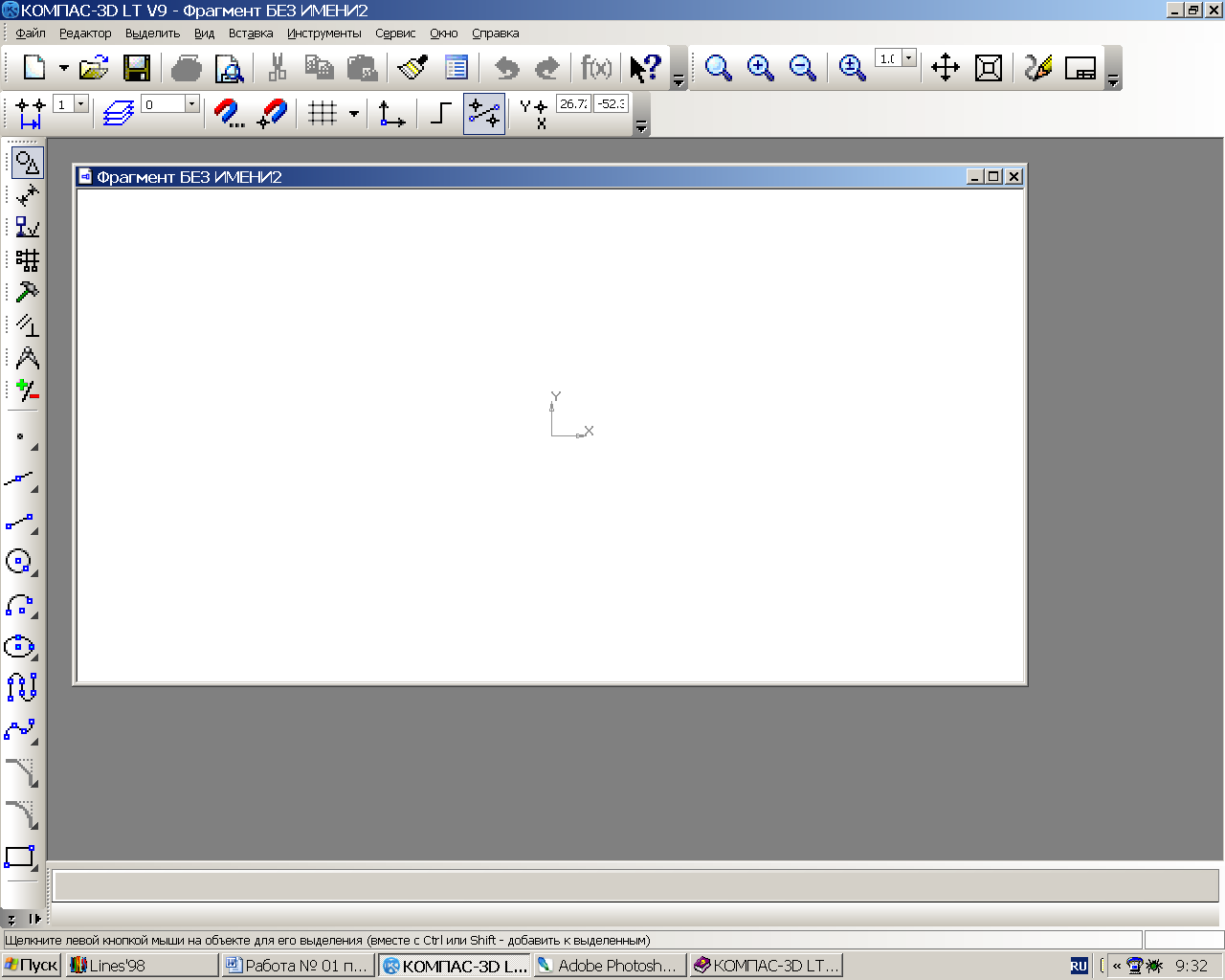 Рис. 1.9. Окно системы после выполнения команды Крупные значки. 2.4. ВыполнитекомандуСервисПрофили (рис. 1.7г) и выберите в открывающемся списке профильdefault_lt. Нажмите кнопкуПрименить, затем – кнопкуВыход. Экран примет первоначальный вид (рис. 1.10). Примечание. Вы в любой момент можете изменить настройку системы, но пока этого делать не нужно.
Рис. 1.9. Окно системы после выполнения команды Крупные значки. 2.4. ВыполнитекомандуСервисПрофили (рис. 1.7г) и выберите в открывающемся списке профильdefault_lt. Нажмите кнопкуПрименить, затем – кнопкуВыход. Экран примет первоначальный вид (рис. 1.10). Примечание. Вы в любой момент можете изменить настройку системы, но пока этого делать не нужно. 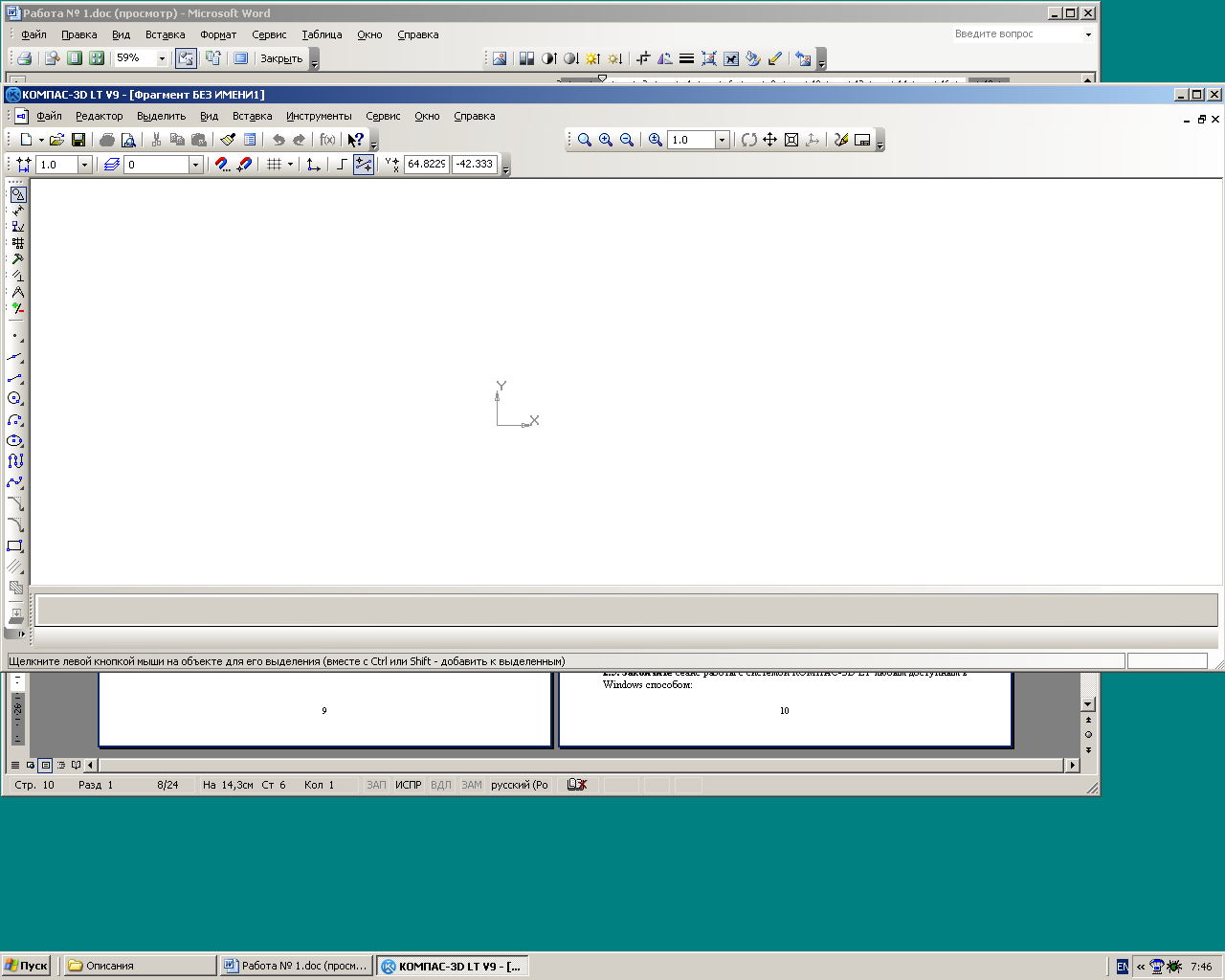 Рис. 1.10. 2.5. Завершитесеанс работы с системой КОМПАС-3D LT любым доступным в Windows способом:
Рис. 1.10. 2.5. Завершитесеанс работы с системой КОМПАС-3D LT любым доступным в Windows способом:
- Нажать кнопку управления программным окном Закрыть.
- Выбрать команду ФайлÞВыход.
- Нажать комбинацию клавиш Alt+F4.
- Нажать кнопку системного меню и выбрать команду Закрыть.
- Дважды щелкнуть кнопку системного меню.
Источник: studfile.net